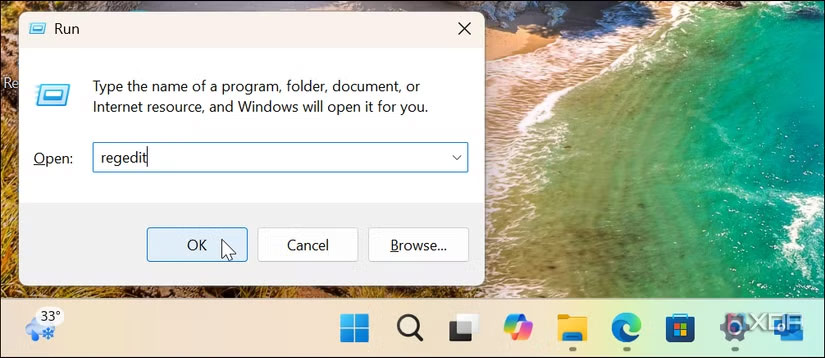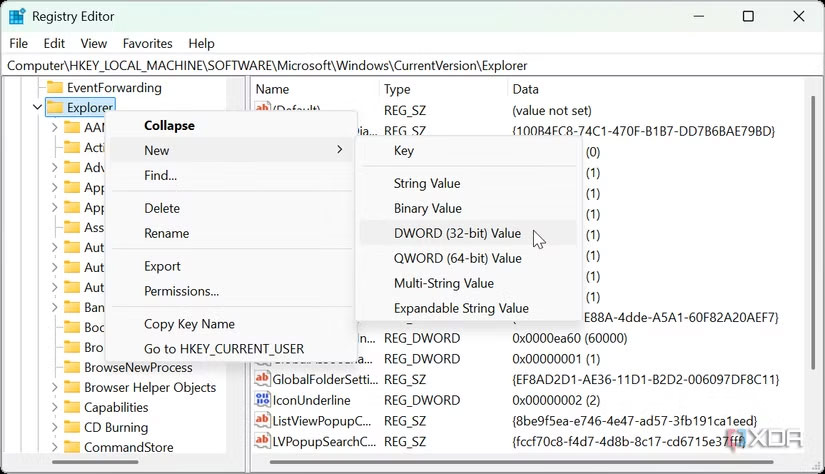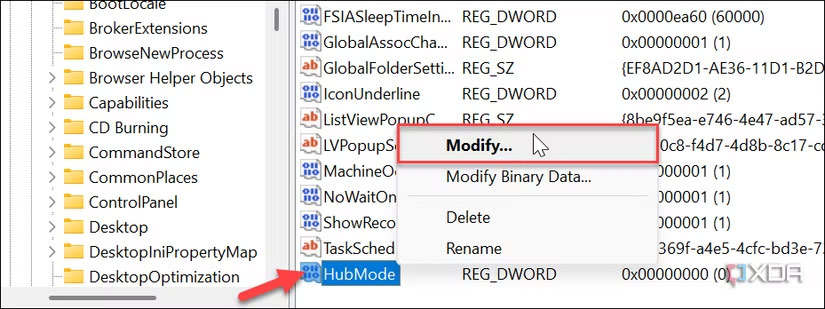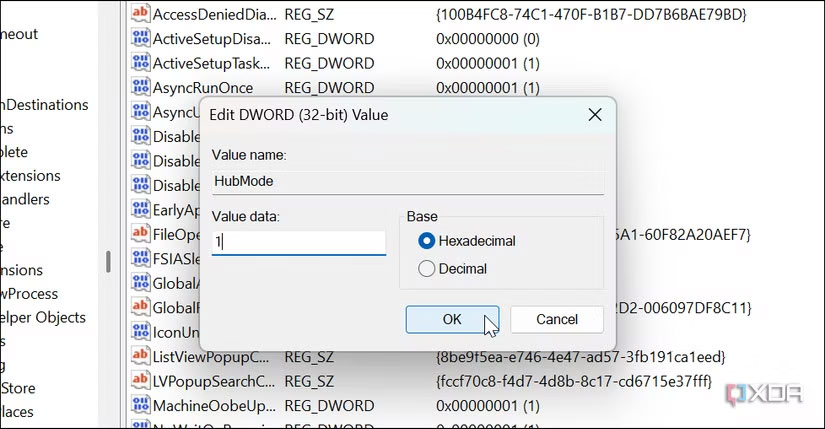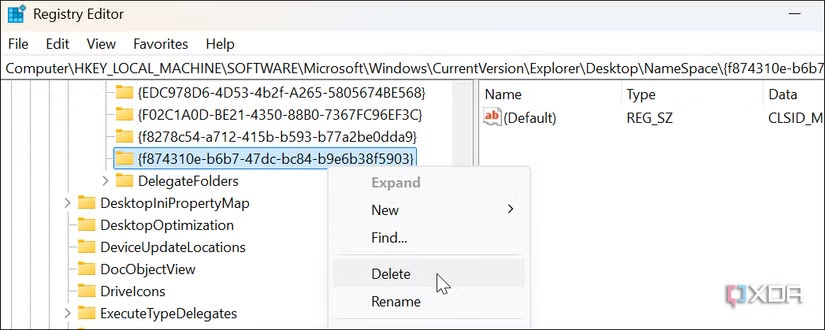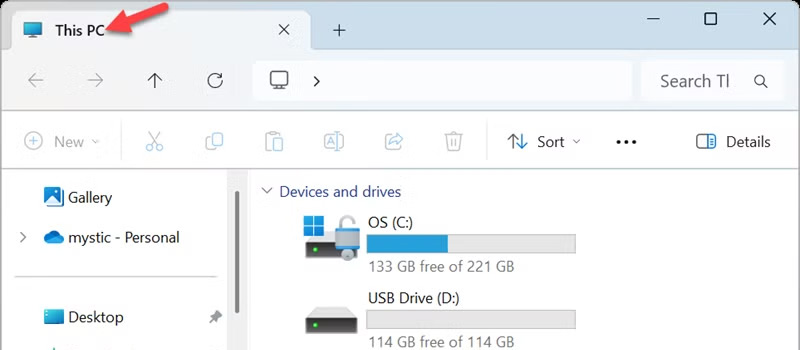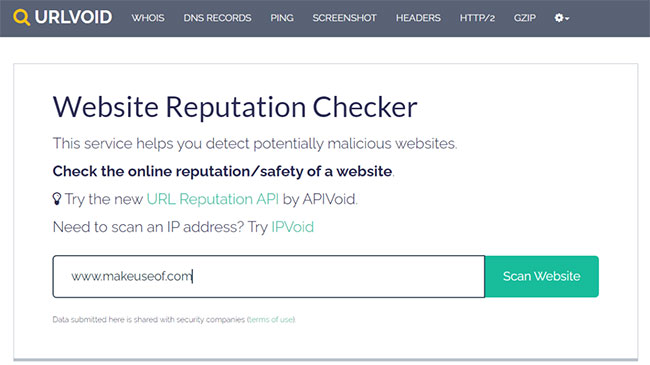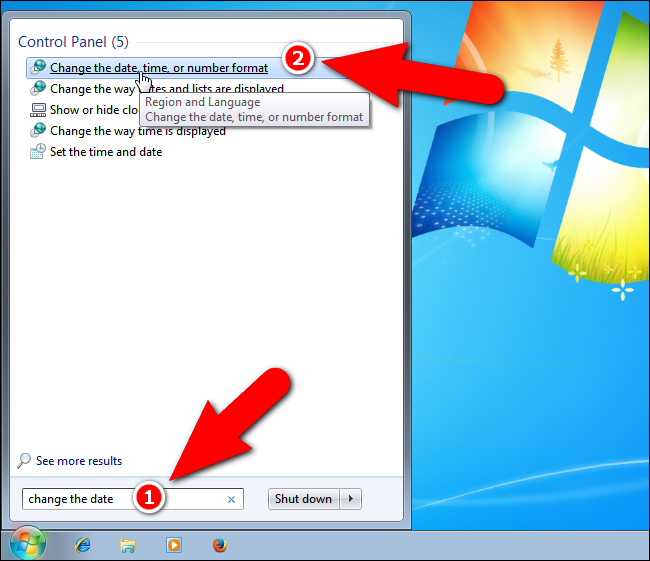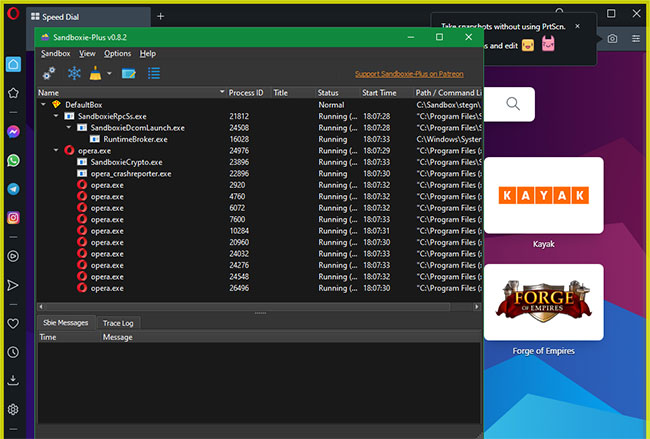Cách xóa nút Home khỏi File Explorer Windows 11
Windows 11 File Explorer cung cấp nhiều tính năng cho phép bạn quản lý dữ liệu dễ dàng hơn, bao gồm giao diện người dùng mới, sao chép các tab,… Một tính năng khác mà bạn có thể cân nhắc sửa đổi là Home page, nếu bạn không thích thì có thể xóa trang này bằng cách tinh chỉnh Windows Registry. Dưới đây là hướng dẫn xóa nút Home khỏi File Explorer Windows 11.
Hướng dẫn xóa nút Home khỏi File Explorer Windows 11
Bước 1:
Đầu tiên bạn nhập tổ hợp phím Windows + R để mở hộp thoại Run, nhập regedit và nhấp vào OK.
Bước 2:
Bạn truy cập theo đường dẫn HKEY_LOCAL_MACHINE\SOFTWARE\Microsoft\Windows\CurrentVersion\Explorer. Tiếp đến nhấn chuột phải vào khóa Explorer và chọn New > DWORD (32-bit) Value.
Bước 3:
Nhập tên cho giá trị mới là HubMode để lưu lại. Nhấp chuột phải vào khóa HubMode mới và chọn Modify.
Khi đó bạn cần đổi giá trị cho khóa HubMode từ 0 thành 1 và nhấp vào OK.
Bước 4:
Bạn truy cập HKEY_LOCAL_MACHINE\SOFTWARE\Microsoft\Windows\CurrentVersion\Explorer\Desktop\NameSpace. Bạn tìm tới khóa {f874310e-b6b7-47dc-bc84-b9e6b38f5903} rồi nhấn chuột phải chọn Delete để xóa.
Bạn khởi động lại File Explorer để áp dụng thay đổi là được. Sau đó bạn mở lại File Explorer thì sẽ thấy nút không còn xuất hiện nữa và mặc định là chế độ xem This PC.